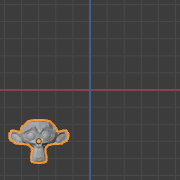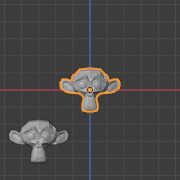Deshacer y rehacer#
Las herramientas listadas abajo permitirán deshacer una acción accidental, rehacer la última acción o dejarán restaurar un punto específico, eligiendo de una lista de acciones recientes registradas por Blender.
Deshacer#
Referencia
- Modo:
Todos los modos
- Menú:
- Atajo:
Ctrl-Z
Si desea deshacer la última acción, presione Ctrl-Z.
Ver también
Preferencias de Memoria y Límites para cambiar la configuración de deshacer.
Rehacer#
Referencia
- Modo:
Todos los modos
- Menú:
- Atajo:
Mayús-Ctrl-Z
Para revertir la acción Deshacer, presione Mayús-Ctrl-Z.
Ajustar última operación#
Referencia
- Modo:
Todos los modos
- Menú:
- Atajo:
F9
Puede modificar los parámetros de un operador después de ejecutarlo. En los editores que lo admiten, hay un panel de «encabezado de pantalla» en la parte inferior izquierda basado en la última operación realizada. Alternativamente, puede crear una ventana emergente con F9 que hace lo mismo.
For example, if your last operation was a rotation in Object Mode, Blender will show you the last value changed for the angle (see Fig. Rotación (Modo Objeto, 60 grados). left), where you can change your action back completely by typing Numpad0 in the Angle Field. There are other useful options, based on the operator, and you cannot only Undo actions, but change them completely using the available options.
Si está en modo Edición, Blender también cambiará los contenidos basándose en la última acción efectuada. En el segundo ejemplo (a la derecha), la última operación fue un movimiento en modo Objeto; y un cambio de escala sobre una cara en modo Edición y, como puede apreciar, los contenidos del panel Ajustar última operación son distintos, debido al modo (Edición) (Ver la Fig. Escalar (Modo Edición, Redimensionar cara). a la derecha).
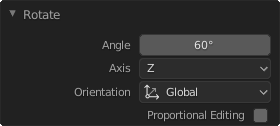
Rotación (Modo Objeto, 60 grados).# |
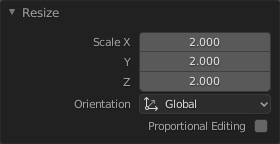
Escalar (Modo Edición, Redimensionar cara).# |
Truco
Algunas operaciones producen resultados particularmente útiles usando Ajustar última operación. Por ejemplo, al agregar un Círculo en la Vista 3D; si se reducen los Vértices a tres, se consigue un triángulo equilátero perfecto.
Truco
La región Ajustar Última Operación puede ocultarse mediante .
Historial de deshacer#
Referencia
- Modo:
Todos los modos
- Menú:
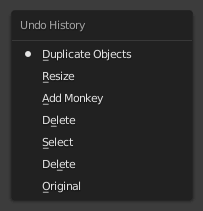
El menú Historial de deshacer.#
Existe también un historial de las últimas acciones efectuadas, registrado por Blender.
La parte superior de la lista corresponderá a las acciones más recientes. Un pequeño ícono de un punto junto a una de las entradas indicará el estado actual. Será posible revertir acciones usando la característica de Historial de deshacer llevándolo hasta la acción deseada. De una manera similar a cómo es posible alternar entre retroceder en el tiempo con Deshacer y luego avanzar con Rehacer, será posible ir saltando por la línea temporal de Deshacer tanto como se desee, siempre que no se realizara ningún cambio nuevo. Una vez que un nuevo cambio sea realizado, el Historial de deshacer se truncará en ese punto. Seleccionar una de las entradas de la lista llevará el estado actual en esa posición.
Repetir lo último#
Referencia
- Modo:
Todos los modos
- Panel:
- Atajo:
Mayús-R
La característica Repetir lo Último repetirá la última acción al presionar Mayús-R.
En las imágenes de ejemplo de abajo, hemos duplicado una malla Mono y movido un poco. Utilizando repetir Mayús-R, el Mono también fue duplicado y movido una segunda vez.
Repetir historial#
Referencia
- Modo:
Todos los modos
- Menú:
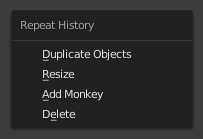
El menú Repetir historial.#
La característica Repetir historial presentará una lista con las últimas acciones repetidas y se podrá elegir las acciones que se desee repetir. Funcionará del mismo modo que el Historial de deshacer, explicado arriba, pero la lista contendrá sólo las acciones repetidas.
Importante
Cuando se salga de Blender, la lista completa de acciones del usuario se perderá, incluso si se guardara el archivo antes de salir.
Ver también
Sección de solución de problemas sobre Recuperación de trabajo perdido.